13.08.2015
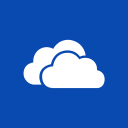 Продолжаем публикацию серии статей, посвященных Windows 10. В прошлый раз мы научились настраивать процедуру синхронизации в сервисе OneDrive. Данная статья предназначена для тех, кто по каким-то причинам ненавидит этот сервис и хочет отключить его, либо пользуется облаком другого поставщика, либо вообще им не пользуется. В общем с помощью данной инструкции вы сможете полностью отключить сервис OneDrive в Windows 10. Продолжаем публикацию серии статей, посвященных Windows 10. В прошлый раз мы научились настраивать процедуру синхронизации в сервисе OneDrive. Данная статья предназначена для тех, кто по каким-то причинам ненавидит этот сервис и хочет отключить его, либо пользуется облаком другого поставщика, либо вообще им не пользуется. В общем с помощью данной инструкции вы сможете полностью отключить сервис OneDrive в Windows 10.
Итак, для начала необходимо удалить OneDrive из автозагрузки. Для этого, кликаем по значку с облаками, который удобно расположился в системном трее и выбираем пункт "Параметры".

В открывшемся окне необходимо снять первую же галочку "Автоматически запускать OneDrive при входе в Windows" и нажать "ОК".

Отлично, из автозагрузки OneDrive удален. Продолжаем его "выпиливание" из системы.
Нажимаем комбинацию клавиш WinKey+R и в открывшемся окне пишем: gpedit.msc

Подтверждаем запуск Редактора групповой локальной политики нажатием клавиши "Enter" или кнопки "ОК".
В открывшемся окне "Редактор групповой локальной политики" в разделе "Конфигурация компьютера" выбираем путь "Административные шаблоны" -> "Компоненты Windows" -> "OneDrive"

Теперь справа в панели "OneDrive" ищем запись "Запретить использование OneDrive для хранения файлов" и дважды кликаем по ней.

В открывшемся окне включаем чек бокс "Включено", после чего подтверждаем свои намерения нажатием кнопки "ОК".

Но и это еще не все. Осталось последняя процедура – манипуляции в реестре.
Итак, снова нажимаем WinKey+R и пишем: regedit

Снова подтверждаем запуск теперь уже редактора реестра нажатием клавиши "Enter" или кнопки "Ок".
После того, как редактор реестра запустился, нажимаем сочетание клавиш WinKey+R (запуск процедуры поиска) и в появившемся окне пишем:
{018D5C66-4533-4307-9B53-224DE2ED1FE6}
Будьте внимательны, это значение может найтись несколько раз, нам нужно только то, которое содержит в себе ветку "System.IsPinnedToNameSpaceTree".
После того, как вышеуказанное значение найдется, необходимо выбрать его, найти в правой панели параметр "System.IsPinnedToNameSpaceTree" и изменить его значение с "1" на "0".

Закрываем редактор реестра, перезагружаем операционную систему и наслаждаемся полученным результатом – сервис OneDrive полностью удален из Windows 10.
Если понравилась статья – не жмись – делись ей в соцсетях, удобные кнопочки для этого мы расположили чуть ниже справа. А если хочешь пообщаться – пиши у нас комментариях, они не требуют регистрации и премодерации.
|




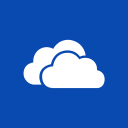 Продолжаем публикацию серии статей, посвященных Windows 10. В прошлый раз мы
Продолжаем публикацию серии статей, посвященных Windows 10. В прошлый раз мы 






